
Mac’inizden dosyaları sildiğinizde, önce Çöp Kutusu’na giderler ve onları geri yükleyene, Çöp Kutusu’nu manuel olarak temizleyene veya macOS belirli bir süre sonra Çöp Kutusu’nu temizleyene kadar orada kalırlar. Ancak şöyle bir şey var: Çöp Kutusu’nu yanlışlıkla boşaltmak çok kolaydır ve sadece birkaç dakika sonra hala o dosyalara ihtiyacınız olduğunu fark edersiniz. Ne yazık ki, Mac’te boşaltılan Çöp Kutusu’nu geri alamazsınız. İyi haber şu ki, çeşitli yöntemleri kullanarak Mac’te silinen çöp kutusu dosyalarını kurtarabilirsiniz ve bu kılavuzda tümünü tarif ediyoruz.
Mac’te Çöp Kutusundan Silinen Dosyaları Kurtarabilir Misiniz?
Evet, Mac’te Çöp Kutusu’ndan silinmiş dosyaları kurtarabilirsiniz, ancak yöntem yedekleme durumunuza bağlıdır. Çöp Kutusu’nu boşaltmadan önce alınmış bir Time Machine yedeklemeniz varsa şanslısınız demektir: Teknik faktörleri sorun etmeden diğer kurtarma yöntemlerini etkileyen boşaltılmış Çöp Kutusu Mac dosyalarını geri yüklemek için aşağıdaki Yöntem 2 adımına geçin.
Yedekleme yapılmadıysa, boşaltılan Çöp Kutusu’ndaki dosyaları kurtarmak için Mac çöp kutusu kurtarma yazılımına ihtiyacınız olacak. Neden? Çünkü silinen dosyalar, yeni verilerle üzerine yazılana kadar sürücünüzde kalır, ancak macOS’un yerleşik özellikleriyle geri almak imkansızdır. Uygun yazılım ile aşağıdaki faktörler olumsuz şekilde devreye girmezse kayıp dosyaları geri yükle yapabilirsiniz:
- Sürücünün kullanımına devam edilmesi: Çöp kutusunu yanlışlıkla Mac’inizde boşalttığınızı fark ettiğiniz anda, hemen kullanmayı bırakın. Kaydettiğiniz her yeni dosya, yüklediğiniz her uygulama, hatta arka plan sistem işlemleri bile kurtarmaya çalıştığınız silinmiş verilerin üzerine yazabilir. Aynı nedenle, her zaman veri kurtarma yazılımını veri kaybının meydana geldiği cihazdan farklı bir depolama aygıtına indirip yüklemelisiniz.
- Sürücü Türü (HDD vs SSD): Eski Mac’lerde olduğu gibi geleneksel döner sabit diskler, Çöp kutusundan silinen dosyaların Mac’te kurtarılması için size daha fazla zaman tanır. Sorun şu ki, modern Mac’ler, sürücü performansını korumak için silinmiş veri bloklarını otomatik olarak silen TRIM özelliğiyle donatılmış SSD’ler kullanır. Bazen TRIM neredeyse anında tetiklenir, ancak bu biraz zaman da alabilir, bu nedenle küçük ama önemli bir fırsat penceresi mevcuttur.
- Mac Çip Uyumluluğu (M1-M4 ve T2): Tüm kurtarma uygulamaları, Apple Silicon (M1, M2, M3, M4) veya T2 güvenlik çipleri bulunan daha yeni Mac’lerdeki sistem sürücülerine erişemez. Bu çipler, birçok kurtarma aracını engelleyen güvenlik kısıtlamaları ekler. Aşağıdaki yöntemlerde, bu daha yeni Mac’lerle çalışan belirli araçları önereceğiz.
Kurtarmaya başlamadan önce Çöp Kutusu’nun gerçekten boşaltıldığından emin olun. Çöp Kutusu simgesini Dock’unuzda bulamıyorsanız, hızlı çözümler için Çöp Kutusu Simgesi Kaybolursa Ne Yapmalı? başlıklı bölüme göz atın. Dosyalarınızın gitmiş olduğunu doğruladıysanız, aşağıdaki kurtarma yöntemlerine geçin.
Mac’te Boşaltılmış Çöp Kutusunu Nasıl Kurtaracağınız
Boşaltılmış Çöp Kutunuzdaki silinmiş dosyaları Mac’inizden geri getirmeye hazır mısınız? Size en iyi sonuçları sunan iki ana seçeneğiniz var: özel veri kurtarma yazılımı kullanmak veya Time Machine yedeklemesinden geri yüklemek.
Yöntem 1: Yazılım ile Mac’te Boşaltılmış Çöpü Kurtarın
Piyasada bir Mac’te veri kurtarma amaçları için kullanılabilecek oldukça birkaç araç bulunmaktadır. Ancak, bunların tümü boşaltılmış Çöp Kutusu’ndan dosya kurtaramaz, özellikle de güvenlik kısıtlamaları olan daha yeni Mac’lerde.
Disk Drill , kendi kernel uzantısına sahip olduğu için M1, M2, M3, M4 veya T2 çipleriyle çalışan Mac’lerde kullanılan Mac veri kurtarma yazılımı arasındadır. Ayrıca, hemen hemen her dosya türünü ve formatını (video, ses, arşiv, görüntüler, belgeler, vb.) destekler ve kullanımı kolay tasarımı sayesinde teknik bilgisi ne olursa olsun herkes tarafından kullanılabilir.
📝 Not: Apple Silicon veya T2 çipli bir Mac kullanıyorsanız, Disk Drill’in sistem uzantısını kurmanız gerekebilir. Ayrıntılı talimatlar için kurulum kılavuzu bağlantısını inceleyin.
- İndir Disk Drill for Mac’i yükleyin ve ekrandaki talimatları izleyerek verilerinizi kaybettiğiniz sürücünün dışında bir sürücüye kurulum yapın. Ardından uygulamayı başlatabilirsiniz.
- Listede bulunan cihazlardan silinmiş dosyaların bulunduğu sabit diski seçin. Ardından tarama türünü seçin:
- Evrensel Tarama (önerilen): Çoğu dosya türü ve boşaltılmış Çöp Kutusu’ndan genel kurtarma için en iyisidir.
- Gelişmiş Kamera Kurtarma (ACR) : Çöp Kutusu’nda SD kartlarda depolanmış videolar varsa ve Evrensel Tarama bunları tamamen kurtaramadıysa ikinci seçenek olarak kullanın.
- Taramayı başlatmak için Kayıp verileri ara tıklayın.
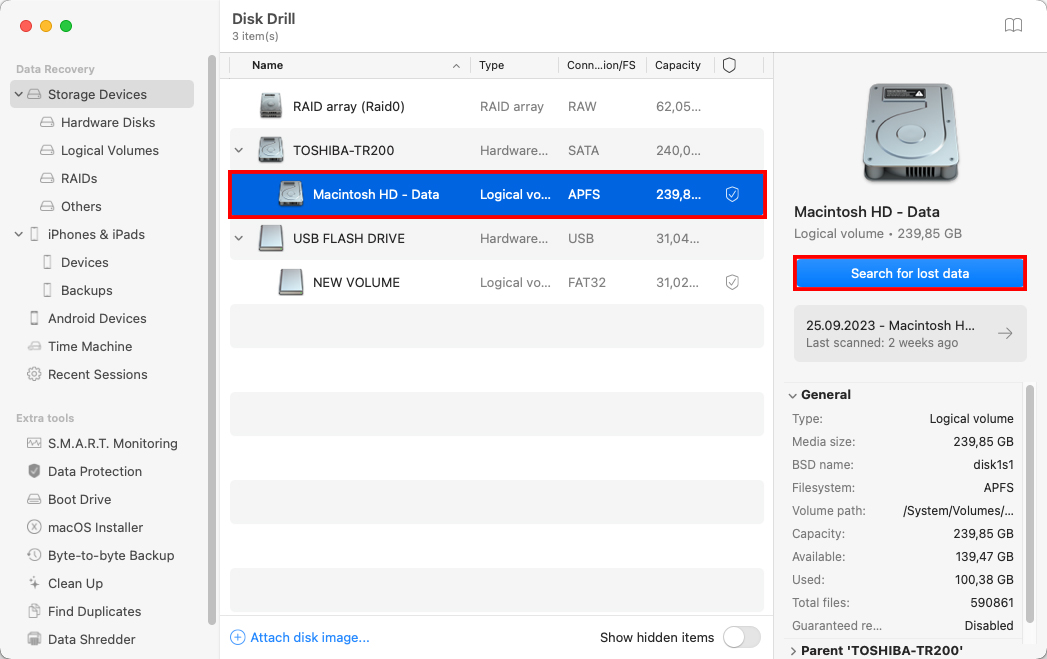
- Taramayı tamamlanmasını bekleyin ve İncelenen öğeleri gözden geçir tıklayın.
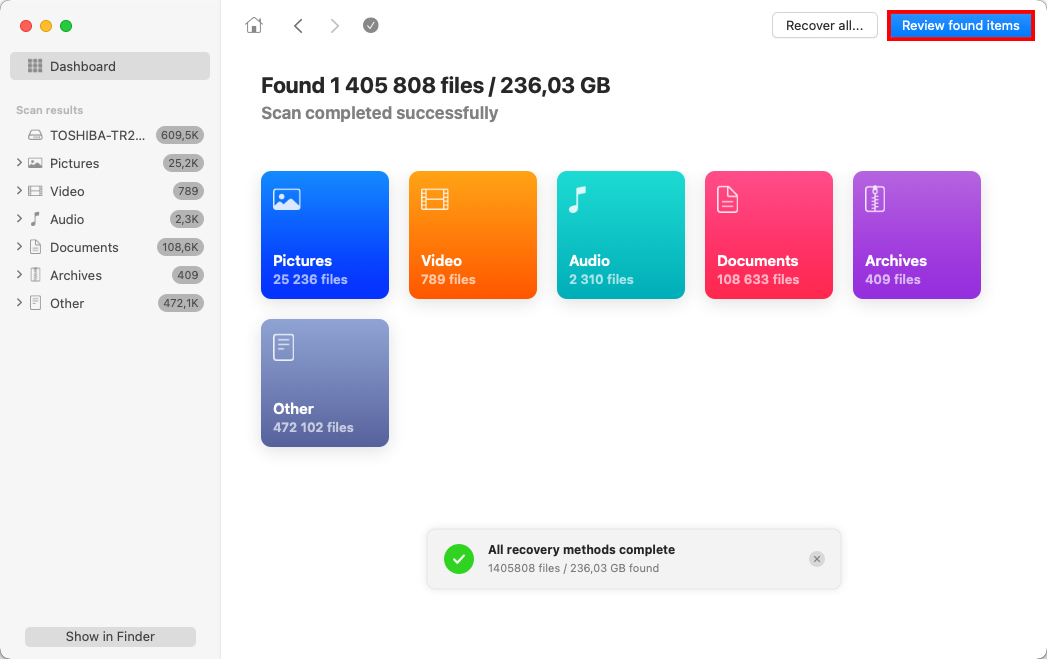
- Tarama sonuçlarındaki filtreleri kullanarak dosya türü, boyutu veya tarihinde göre aramanızı daraltın. Silinmiş dosyanın adını veya formatını hatırlıyorsanız, sağ üstteki arama alanını kullanın.
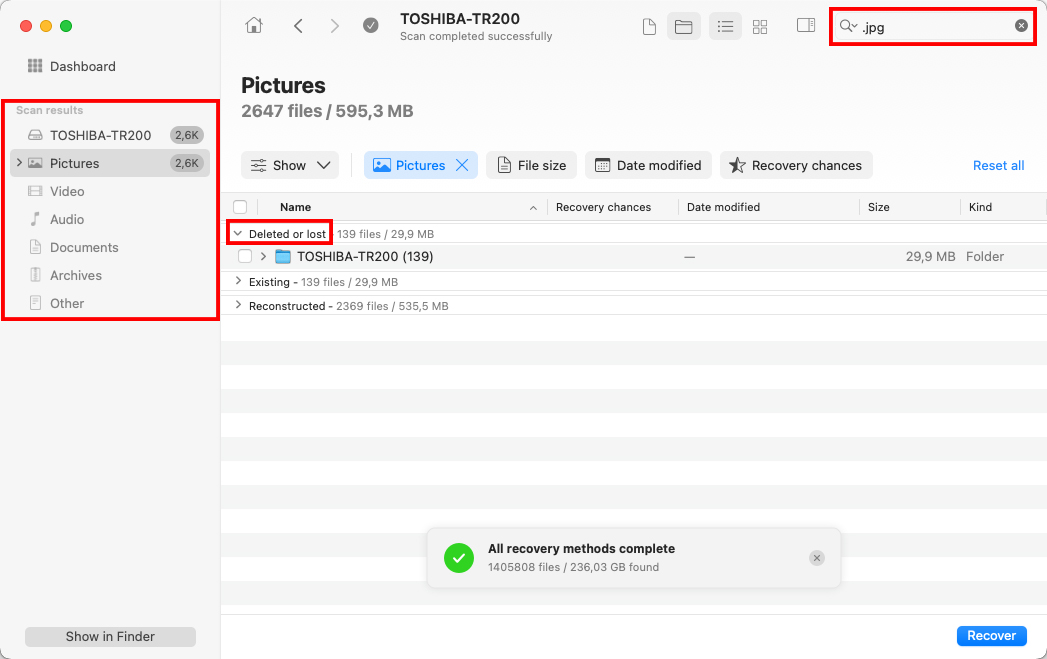
- Herhangi bir dosyaya tıklayarak önizleyin ve ihtiyacınız olanın o olup olmadığını doğrulayın. Ardından, geri yüklemek istediğiniz tüm dosyaları seçin ve Kurtar düğmesine tıklayın.
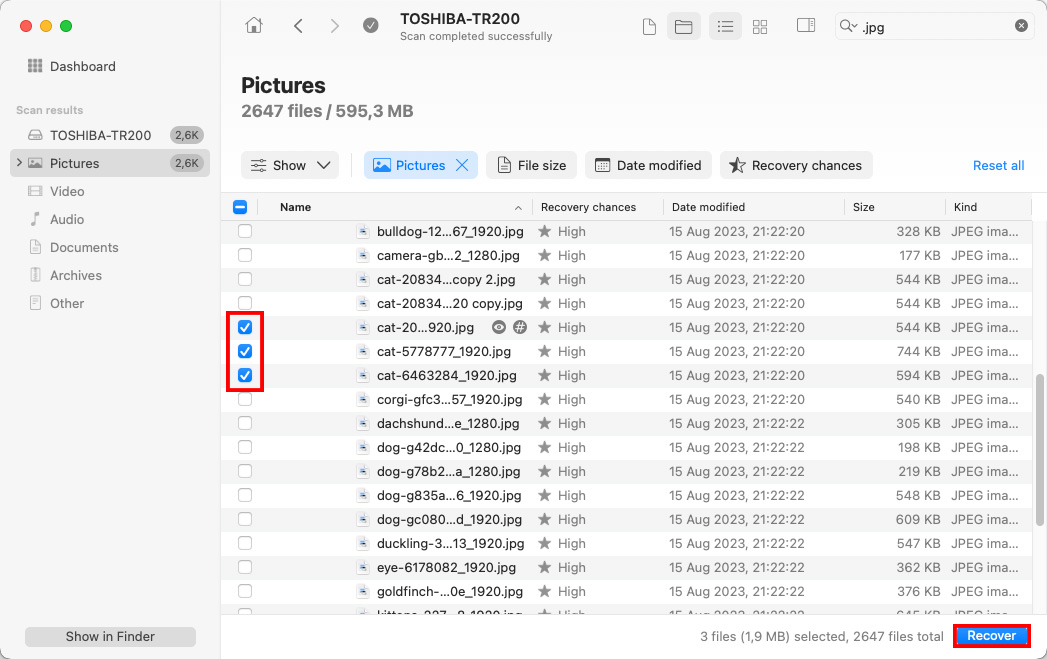
- Bir kurtarma hedefi seçin (veri üzerine yazmayı önlemek için dosyaların orijinal olarak saklandığı sürücüden farklı bir klasör seçin) ve onaylamak için Sonraki tıklayın.
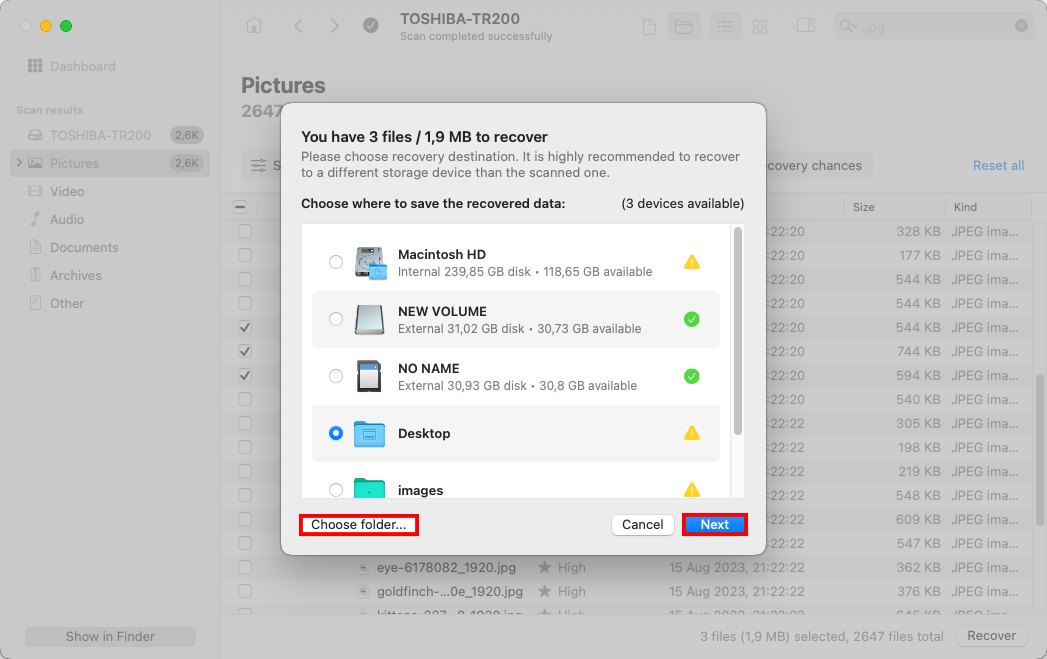
Disk Drill indirilebilir ve sürücünüzü ücretsiz olarak taramak için kullanılabilir. Ancak, Mac’te Boşaltılmış Çöp Kutusundan dosyaları gerçekten kurtarmak için Pro sürümüne yükseltmeniz gerekecek.
Yöntem 2: Time Machine Yedeklemesi ile Boşaltılmış Çöp Kutusunu Kurtarma
Eğer Mac’inizde Time Machine etkinleştirilmişse, bu araç tarafından yapılan yedeklemelerden veya sistem anlık görüntülerinden silinmiş dosyaları geri alabilirsiniz. Bu işlem oldukça kolay ve güvenlidir. Tek ihtiyacınız olan şey, Time Machine yedeklemelerini içeren harici sabit disk (Eğer Mac’inizi yedeklemek için bir tane kullanıyorsanız) ve bilgisayarınızdır.
- Time Machine yedeklerinin bulunduğu sürücüyü Mac’inize bağlayın (yedeklemeler için dahili bir sürücü kullandıysanız, bu adımı atlayın).
- Üstteki menü çubuğunu kullanarak Time Machine simgesine tıklayın ve açılır menüden Time Machine Yedeklerine Göz At öğesini seçin.
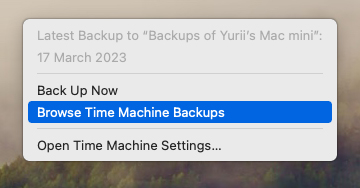
- Silmeden önce gerekli dosyaların bulunduğu klasöre gidin.
- Sağdaki okları veya zaman çizelgesini kullanarak aradığınız dosyaları içeren yedekleme sürümüne gidin.
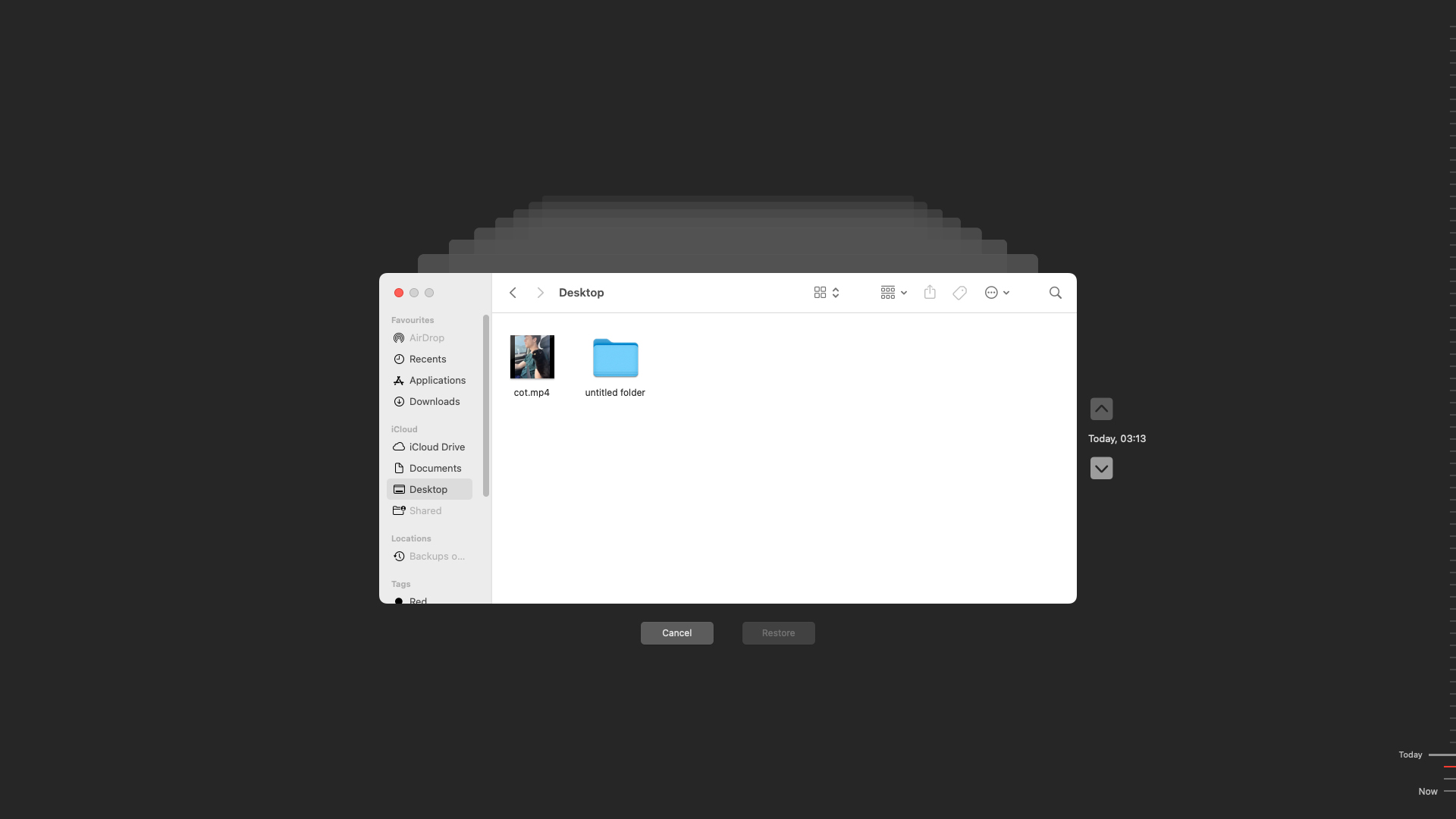
- Belirli bir dosyayı önizlemek için, dosyaya tıklayın ve klavyenizdeki Boşluk çubuğuna basın.
- Geri yüklemek istediğiniz dosyaları seçin ve Geri Yükle düğmesine tıklayın.
Yöntem 3: Mac’te Çöp Kutusu Kurtarma için Profesyonel Hizmetlerle İletişime Geçin

Yazılım çözümleri ve Time Machine yedeklemeleri, Mac’te boşaltılmış Çöp’ten dosyaları geri yüklemek için yeterli olmadığında, profesyonel veri kurtarma hizmetleri bazen (her zaman değil) hala günü kurtarabilir.
Profesyonel kurtarma hizmetleri, toz kontaminasyonunu önlemek için sürücünüzü temiz oda ortamlarında fiziksel olarak inceleyerek çalışır. Teknisyenler, işletim sistemini tamamen atlamak için özel donanım ve özel yazılım kullanarak verileri sektör düzeyinde okur. Bu nedenle, bazen Mac’inize bile bağlanamayan sürücülerden verileri kurtarabilirler.
Dezavantajı mı? Profesyonel veri kurtarma ucuz değil. Fiyatlar, sürücü türüne, hasarın ciddiyetine ve aciliyetine göre genellikle $300 ile $3000 arasında değişir. Bazı hizmetler sorunu teşhis etmek için değerlendirme ücreti talep ederken, bazıları “veri yok, ücret yok” politikaları sunar.
Bu faktörler göz önüne alındığında, profesyonel veri kurtarma hizmetlerini düşünmek mantıklı olabilir:
- Mac’inizin sürücüsü alışılmadık tıklama veya öğütme sesleri çıkarıyor.
- Sürücü, Disk Utility’de hiç görünmüyor.
- İş verileriniz tehlikede ve onları kaybetmeyi göze alamıyorsunuz.
- Yazılım kurtarma araçları dosyalarınızı bulamıyor.
📝 Not: Profesyonel hizmetler mucizeler yaratamaz. Yeni dosyalar tarafından üzerine yazılmış veya SSD’lerde TRIM tarafından silinmiş verileri kurtaramazlar. TRIM, modern SSD’lerde veri bloklarını kalıcı olarak sildiğinde veya yeni veriler herhangi bir sürücüdeki depolama konumlarını fiziksel olarak üzerine yazdığında, bu dosyalar sonsuza kadar kaybolur. Parolasını bilmediğiniz şifrelenmiş sürücüler için de aynı şey geçerlidir.
Çöp Kutusu İkonu Kaybolduysa Ne Yapmalısınız?
Varsayılan olarak, Çöp tüm Mac’lerde Dock’un sonunda bulunur. Klasörün simgesi bir çöp kutusu gibi görünür ve bilgisayarınızın kullandığı macOS sürümüne bağlı olarak biraz farklı olabilir. Alışılmış yerinde bulamazsanız, erişmenize yardımcı olabilecek iki alternatif yöntem vardır.
![]()
Seçenek #1: Çöp Kutusuna Erişmek için Terminali Kullanma
Terminal, metin tabanlı komutlar aracılığıyla Mac’inizin Çöp Sepeti klasörüne doğrudan erişim sağlar. Teknik görünebilir, ancak işlem aslında basittir.
İşte Terminal kullanarak Çöp Kutusundan dosyalara nasıl erişip kurtaracağınız:
- Terminal’i açın (Launchpad’e gidin ve arama alanına Terminal yazın).
- Aşağıdaki komutu Terminal penceresine kopyalayıp yapıştırın ve Geri Dön tuşuna basın:
cd ~/.Trash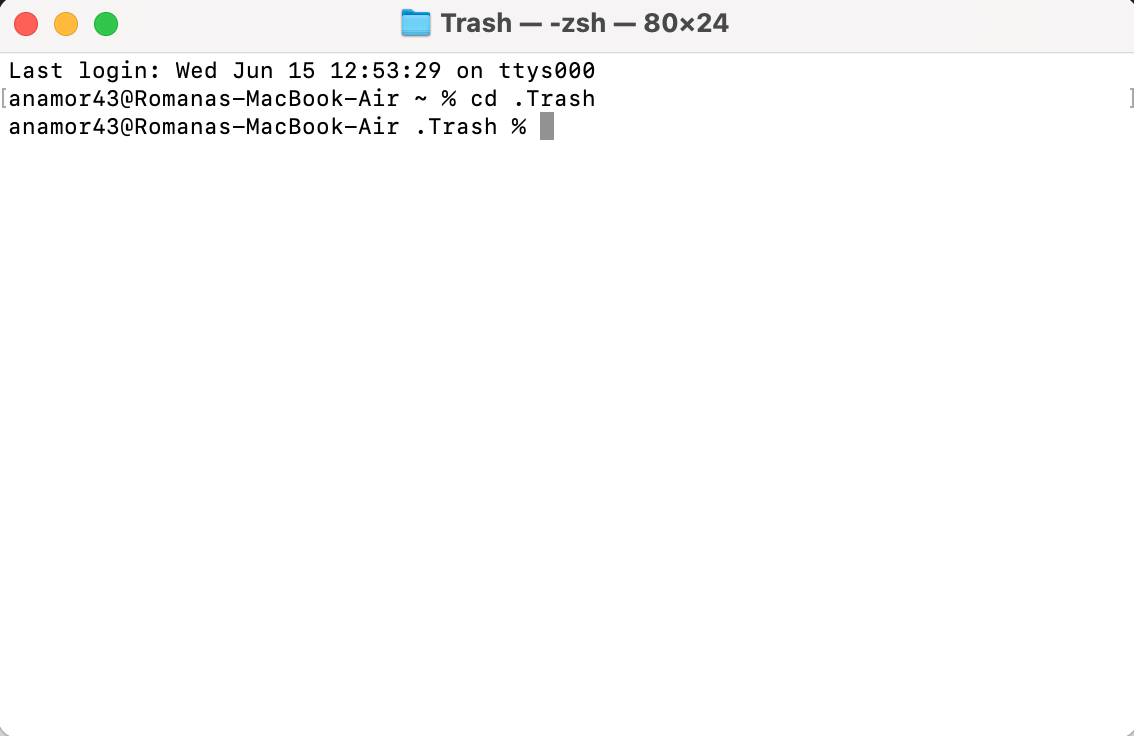
- Ardından bu komutu kopyalayıp yapıştırın ve Geri Dön tuşuna basın:
ls -al ~/.Trash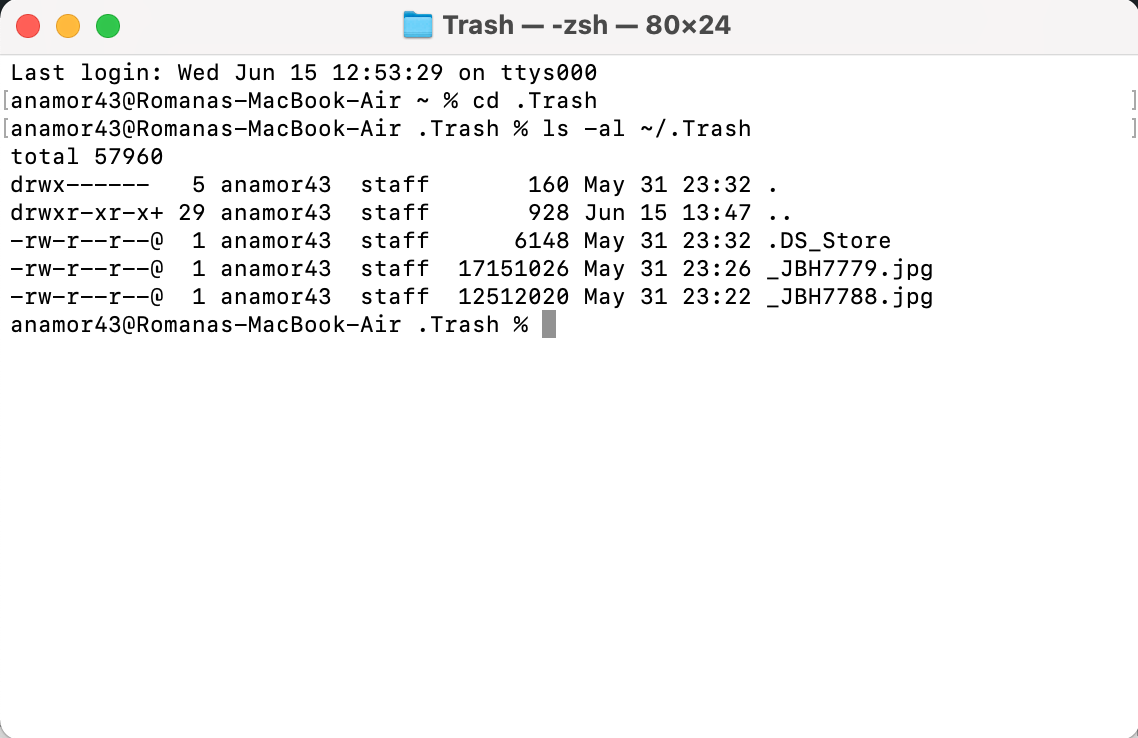
Çöp Kutunuzdaki dosyaların bir listesini göreceksiniz. Şimdi, ihtiyacınız olan dosyaların orada olup olmadığını kontrol edin. Kurtarmak istediğiniz dosyaları bulursanız, aşağıdaki adımları da tamamlamanız gerekir:
- Bir dosyayı Masaüstü’ne geri taşımak için bu komutu kullanın:
mv filename ~/Desktop/ - Dosyayı Belgeler’e veya başka bir konuma taşımak için, ~/Desktop/ yolunu tercih ettiğiniz yolla değiştirin
- Adında boşluklar olan dosyalar için, dosya adını tırnak içine alın:
mv "my important file.pdf" ~/Desktop/
Örneğin, “report.docx” adlı bir dosyayı geri yüklemek ve Belgeler klasörüne taşımak için: mv report.docx ~/Documents/
Eğer dosyalarınızı görmüyorsanız, bu, onların Çöp Kutusu’ndan kalıcı olarak silindiği anlamına gelir. Bu noktada, kurtarma yöntemleri bölümü yukarısına dönmeniz ve veri kurtarma araçlarından veya yedekleme yöntemlerinden birini denemeniz gerekecek. Unutmayın, Mac’te çöp kutusunu yanlışlıkla boşalttıysanız, kurtarma yazılımını ne kadar çabuk kullanırsanız, bu dosyaları geri almanız o kadar muhtemeldir.
Seçenek #2: Çöp Kutusunu Masaüstünde Bir Klasör Haline Getirin
Eğer Dock’a güvenmeden Mac’inizin Çöp Kutusuna hızlı erişim istiyorsanız, masaüstünüzde bir kısayol klasörü oluşturabilirsiniz. İşte nasıl kuracağınız:
- Terminal’i açın (Launchpad’e gidin ve arama alanına Terminal yazın).
- Aşağıdaki komutu kopyalayıp Terminal penceresine yapıştırın ve Geri Dön tuşuna basın:
ln -s ~/.Trash ~/Desktop/Trash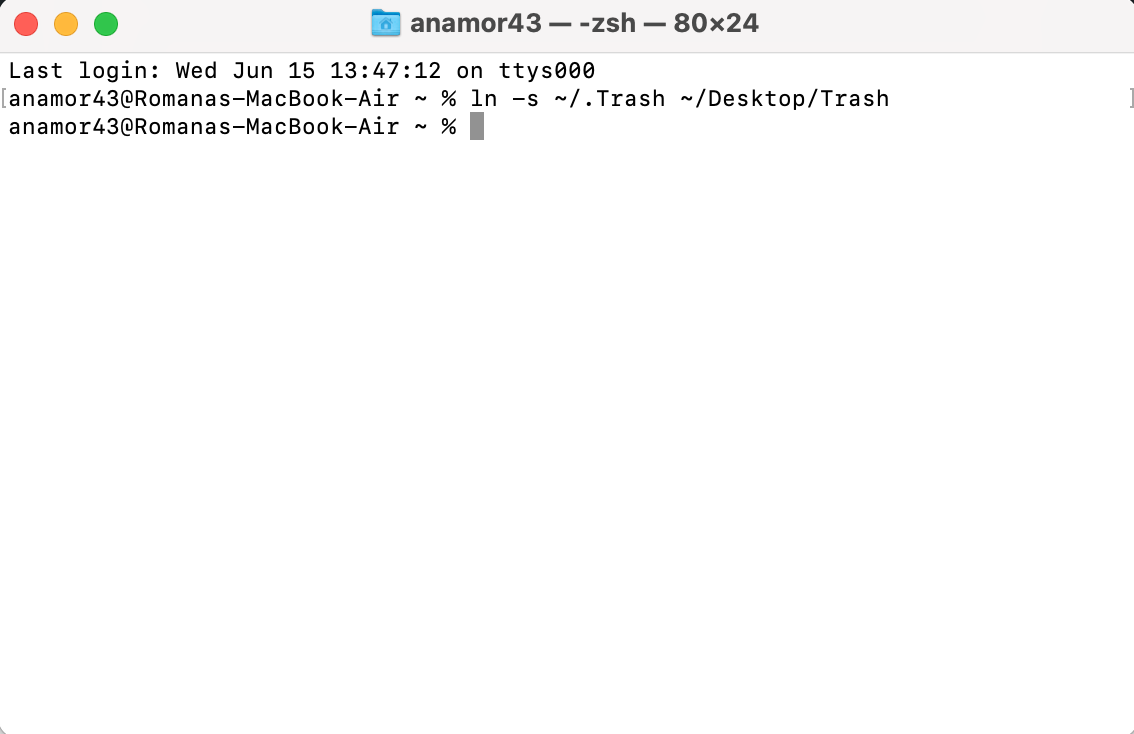
- Mac’inizin masaüstüne gidin ve Çöp Kutusu adlı bir klasör arayın (bu, normal bir klasöre benzeyecek).
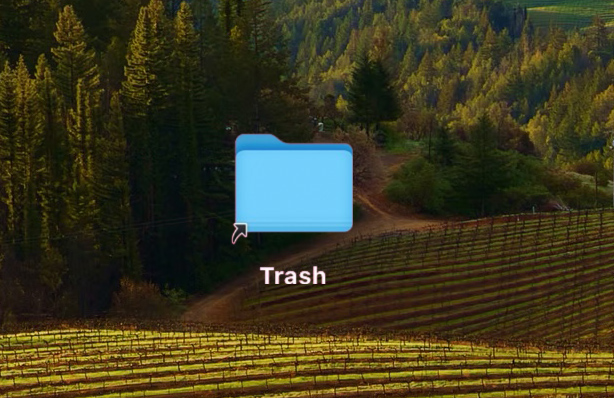
Masaüstünüzde bu Çöp Kutusu klasörüne çift tıkladığınızda, standart Çöp Kutusu penceresini açar ve burada şunları yapabilirsiniz:
- Kalıcı olarak silinmeyi bekleyen tüm silinmiş dosyaları görüntüleyin.
- Dosyaları geri taşımak için herhangi bir konuma sürükleyin.
- Sağ tıklayarak ve Çöp Kutusunu Boşalt öğesini seçerek Çöp Kutusunu boşaltın.
- Silinen öğeleri ada, silme tarihine veya boyuta göre sıralayın.
Klasör, Dock’unuzdaki normal Çöp simgesi gibi çalışır, sadece farklı bir konumda bulunur. Hatta dosyaları silmek için doğrudan bu masaüstü klasörüne sürükleyebilirsiniz.
Alt Satır
Artık Mac’te boşaltılmış Çöp Kutusunu kurtarmanın birkaç yolunu biliyorsunuz ve anahtarın hızlı hareket etmek olduğunu anlıyorsunuz çünkü silinmiş dosyaları Çöp Kutusundan kurtarmaya çalışırken her dakika önemlidir, özellikle de SSD’ler ve TRIM’e sahip daha yeni modellerde. Ve kurtarma genellikle başarılı olsa da, sağlam bir yedekleme stratejisine sahip olmak hiçbir şeye değişilmez, bu yüzden henüz yapmadıysanız Time Machine’i kurmayı düşünün (gelecekteki kendiniz size teşekkür edecektir).
Bu kılavuzun kaybolan dosyalarınızı kurtarmanıza yardımcı oldu mu? Deneyimlerinizi duymak isteriz. Hangi yöntemi kullandınız? Disk Drill gibi özel bir yazılım mı, Time Machine yedeklemeleri mi, yoksa profesyonel hizmetler mi? Aşağıya bir yorum bırakın.
SSS:
- Dosyaları macOS Çöp Kutusu'nda arayın (henüz boşaltılmadıysa).
- Disk Drill gibi güvenilir bir veri kurtarma programı kullanarak kalıcı olarak silinmiş dosyaları tarayıp kurtarın.
- İş kritik veri için, yazılım çözümleri işe yaramazsa profesyonel veri kurtarma hizmetlerini düşünün.
- Finder'ı açın.
- Command + Shift + G tuşlarına basarak Klasöre Git menüsünü açın.
- Metin kutusuna ~/.Trash yazın ve Enter'a basın.




